Notepad++ est reconnu comme un éditeur de texte très apprécié sous Windows. Son succès s’explique par une multitude de fonctionnalités attrayantes et sa compatibilité avec de nombreux langages de programmation.
Cependant, les développeurs n’ont pas l’intention de développer une version native de Notepad++ pour Linux. Heureusement, grâce à des outils comme Wine et les paquets Snap, il est désormais simple d’utiliser la version Windows de Notepad++ sous Linux.
Options d’installation
Paquets Snap
Notepad++ étant conçu pour Windows, son code source ne sera probablement jamais adapté nativement à Linux. Ainsi, les utilisateurs fidèles ne verront sans doute jamais leur éditeur favori intégré au thème GTK+. Malgré cela, les développeurs ont collaboré avec Ubuntu pour rendre l’application disponible sur le magasin Snap.
Il est important de noter que la version de Notepad++ disponible sur le magasin Snap reste la version Windows. Cependant, elle est livrée avec une configuration Wine optimisée, permettant une utilisation fluide sous Linux.
Activation des paquets Snap
Avant d’installer Notepad++ depuis le magasin Snap, il est nécessaire d’activer Snaps sous Linux. C’est une opération simple, car la plupart des distributions Linux modernes prennent en charge ce format de paquet.
Pour activer Snaps, ouvrez un terminal et installez le paquet « snapd » comme vous le feriez pour tout autre logiciel. Si vous rencontrez des difficultés, vous pouvez consulter un tutoriel dédié à l’activation de Snaps sous Linux. Si vous utilisez Ubuntu Linux, Snap est déjà configuré par défaut !
Installation de Notepad++ via Snap
Une fois que le runtime Snapd est actif sur votre machine Linux, vous avez accès au magasin de paquets Snap. Vous pouvez alors utiliser la commande « snap install » pour obtenir la dernière version de Notepad++ pour Linux !
sudo snap install notepad-plus-plus
Si vous préférez une interface graphique, recherchez « Notepad++ » dans Gnome Software ou KDE Discover et installez l’application de cette manière.
Utilisation de Wine

Bien que la présence de Notepad++ dans le magasin Snap d’Ubuntu soit une excellente nouvelle, certains utilisateurs ne peuvent pas utiliser Snaps, notamment sur des distributions moins répandues. Pour ces cas, nous allons détailler comment faire fonctionner l’application manuellement avec Wine sous Linux.
Installation de Wine
Pour faire tourner Notepad++ sous Linux, vous aurez besoin de Wine. Il est recommandé d’utiliser la dernière version stable, car elle intègre des améliorations significatives pour l’exécution de logiciels Windows.
Sur la plupart des systèmes Linux modernes, Wine 4 est devenu courant. Ouvrez un terminal et installez le paquet « wine » de la manière habituelle. Vous pouvez aussi consulter un tutoriel pour installer Wine 4 sous Linux, si besoin.
Exécution de Notepad++ avec Wine
Une fois Wine installé, il est temps de télécharger la dernière version de Notepad++ pour Windows. Ouvrez un terminal (Ctrl + Alt + T ou Ctrl + Maj + T) et utilisez la commande « wget » pour télécharger le fichier.
wget https://notepad-plus-plus.org/repository/7.x/7.7/npp.7.7.Installer.x64.exe
Une fois le téléchargement terminé, lancez l’installation avec Wine :
wine npp.7.7.Installer.x64.exe
Suivez les instructions à l’écran pour installer l’application. Une fois l’installation terminée, l’application sera accessible via le menu « Wine » de votre lanceur d’applications.
Alternative : NotePadQQ
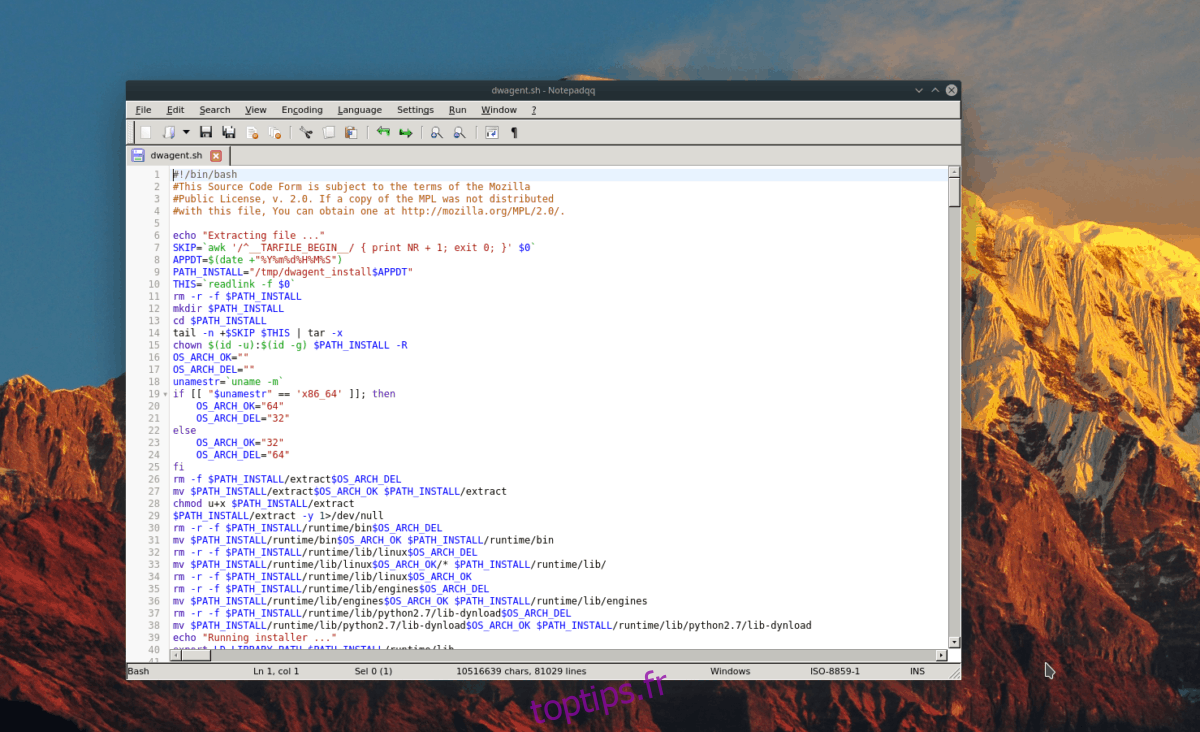
Bien que l’utilisation de Wine ou Snap pour exécuter Notepad++ sous Linux soit une option viable, il peut arriver que vous rencontriez des problèmes. C’est pourquoi l’existence d’un clone de l’application nommé NotePadQQ est une excellente alternative.
NotePadQQ est disponible pour un certain nombre de distributions Linux via leurs dépôts de logiciels. Pour l’installer, ouvrez un terminal (Ctrl + Alt + T ou Ctrl + Maj + T) et suivez les instructions spécifiques à votre système d’exploitation.
Installation sur différentes distributions
Ubuntu / Debian
NotePadQQ n’est pas disponible dans les dépôts d’Ubuntu et Debian. Si vous souhaitez utiliser NotePadQQ, vous devrez envisager d’utiliser les instructions d’installation via Snap ou Flatpak.
Arch Linux
Assurez-vous que le dépôt « Community » est activé dans le fichier « /etc/pacman.conf ». Ensuite, exécutez la commande suivante :
sudo pacman -S notepadqq
Fedora
Depuis Fedora 29, l’installation de NotePadQQ est simplifiée. Pour installer l’application, utilisez la commande suivante :
sudo dnf install notepadqq -y
OpenSUSE
Sur SUSE, NotePadQQ est disponible dans le dépôt « Oss All ». Vous pouvez l’installer avec la commande suivante :
sudo zypper install notepadqq
Snap
Pour installer NotePadQQ via Snap, assurez-vous que le runtime Snap est activé. Ensuite, exécutez la commande :
sudo snap install notepadqq
Flatpak
Pour utiliser la version Flatpak de NotePadQQ, assurez-vous que le runtime Flatpak est fonctionnel. Ensuite, installez l’application avec les commandes suivantes :
flatpak remote-add --if-not-exists flathub https://flathub.org/repo/flathub.flatpakrepo flatpak install flathub com.notepadqq.Notepadqq